相关推荐
皮耶罗大胆预测:尤文梦想世俱杯夺冠,皇马晋级成最大悬念?
让你的苹果设备焕发新生:动态壁纸设置全攻略与技巧分享
Word 中的新式批注體驗可讓您的小組以@mention通知等功能,為您進行更豐富的共同作業設定階段。 Word 批注會對齊 Word 平臺和其他 Office 應用程式,例如 Excel 和 PowerPoint。
檢視批注的兩種方法
批注有兩種檢視: 關係型 和 清單檢視 。 當您使用關係型檢視在 Word 新增批注時,批註會出現在文字插入點附近的右邊界的 [批注] 窗格中。 在此檢視中,所有作用中的批注都會顯示在上下文中,而已解決的批注則會隱藏起來,讓您可以將焦點放在使用中的批注上。
清單檢視 會開啟最右側的 [批注] 窗格,並包含所有作用中和已解決的批注。 [清單] 檢視會將批注全部顯示在一起,而不是分散在檔中。 當您選取批注時,其周圍會出現框線、文字中的專案會醒目提示,而且需要時,頁面會捲動以顯示位置。
您可以隨時選取功能區右上角的 [批注] 按鈕,在關係型檢視和清單檢視之間切換。
您也可以從功能區切換:
選取 [ 校閱] 索引標籤,然後選擇 [顯示批 註 ] 按鈕 下拉式箭號。
從功能表中選 內容 或 清單 檢視。
您可以在 [ 批注 列表] 窗格中與批注互動,就像在傳統批注檢視中一樣。 如果您在 清單 檢視中重新開啟已解決的批注,該批注會再次顯示在 關係型 檢視中。
張貼批注
新式批注提供 您選取以認可批注的 [ 張貼 批注] 按鈕。 若要使用鍵盤張貼批注,請在MacOS) 中按 Ctrl + Enter (或 ⌘ + Enter 。
之前,按 Enter 會立即張貼批注。 這表示共用文檔上的任何共同作業者可能會在檔完成之前看到您的批注。 使用新式批注,您可以先檢閱及編輯批注,然後再進行承諾。
使用批注
新增註解
選取您要批註的文字或插入點,然後執行下列其中一項作:
在 [ 校閱] 索 引標籤上,選 [新增批註]。
在 [批注] 窗格中,選 [新增]。
按 Ctrl + Alt + M。
以滑鼠右鍵按下任何文字,然後選取作功能表中的 [新增批註 ]。
撰寫您的批注,然後選 張貼批注 或按 Ctrl + Enter。
編輯、刪除或解決批注
新式批注的運作方式仍然如同之前一樣。 若要編輯批註,請選取鉛筆圖示。 若要從選取 [ 更多對話] 動作 中刪除、取得鏈接或解決批注線程, (...) 。
如果您是處理儲存至雲端之文件的企業使用者,您可以使用@mention在批注或回復中為特定人員提供位址。
如需使用@mentions的詳細資訊,請參閱 在批註中使用@mention標記某人以取得意見反應一文。
指派工作
您也可以使用批注和@mention指派工作。 只要@mention某人,然後選取 [ 指派給 ] 複選框,即可將批注指派為工作。
新增影像至批注
將游標放在您希望影像或圖示出現在批註中的位置,然後執行下列其中一項作:
插入圖片
選取要在批註中放置圖片的位置,然後選擇 [ 插入] 索引 標籤。
選取 [ 圖片 ],然後選擇影像的來源位置。
選擇要使用的圖片,然後選取 [開啟 ] 或 [插入]。
新增圖示
在 [插入] 索引標籤上,選 圖示]。
搜尋或選擇類別。
從圖庫中選擇圖示,然後選取 [插入]。
常見問題集
如果我在使用新式批注時新增批注,舊版的使用者 (使用傳統批注) 看到批注嗎?
是。 在任何平臺上使用舊版 Word 的其他人都能看到您的批注。
如何新增批注,而不需要每次都選取 [張貼]?
您可以在 Windows 中按 Ctrl + Enter,或在 MacOS 中 按 ⌘ + Enter,輕鬆張貼您的批注。
新的貼文模型與各 Office 的批注運作方式一致,可讓您放心地控制共享的內容。 如果您@mention某人,Word 通知該人員。
我無法在新式批注中新增或看不到某些類型的格式設定
新式批注目前支援格式設定。
選取文字,然後在 [常 用 ] 索引標籤上設定:
粗體、斜體、底線和刪除線。
字型色彩。
突出。
不過,新式批注目前不支持顯示或變更字型大小、樣式或段落設定。
若要在現有批注中檢視或新增不支援的格式設定,請使用 [ 修訂] 窗格。 不過,不支援的格式設定只能在 [修訂] 窗格中 檢視 。
在 [ 校閱] 索 引卷標上,選取 [ 檢閱窗格]。 [ 修訂] 窗格會顯示在左邊緣。
如果在預設批注中檢視和新增這些格式設定選項對您的工作流程而言至關重要, 請讓我們知道使用 App 內的意見 反應,讓我們可以優先處理新式批注的未來改良功能。
使用新式批注時無法新增或看不到某些現有物件
您現在可以在 Windows 的新式批注中新增和檢視影像。
如果您需要新增其他物件,例如表格、方程式、圖案、簽名、筆跡批註、 (特殊字元,例如日期字元) 或位置索引標籤,請開啟 [ 修訂] 窗格。
如果您選取含有不支持內容的批注,[ 修訂 ] 窗格會自動開啟。 Word 可讓您知道哪些批注可能有未顯示遺失內容訊息的不支持內容。
如果在預設的批注卡片中檢視和新增這些其他內容類型對您的工作流程而言是不可或缺的,請 讓我們知道使用App內的意見 反應,讓我們可以優先處理新式批注的未來改良功能。
某些自動更正功能在新式批注中無法如預期般運作
Windows 上的新式批注支援大部分的自動更正功能,不過有些功能尚未完全支援。 其中包括自動格式設定和數學自動更正。 此外,新式批注目前並不尊重 (未選取) 停用的自動更正設定。
如果 [自動格式設定] 或 [數學自動更正] 功能對您的工作流程至關重要,請 使用 App 內的意見反應讓我們知道, 讓我們可以優先處理新式批注的未來改良功能。
自動圖文集和快速元件無法在新式批注中運作
新式批注目前不支援自動圖文集和快速元件。 如果自動圖文集和快速元件對您的工作流程至關重要, 請使用App內的意見反應讓我們知道, 讓我們能夠優先處理新式批注的未來改良功能。
我在新式批注中沒有看到像文法建議這樣的進階校訂工具
新式批注會檢查拼字,但目前不支援其他進階校訂工具,例如文法建議。 我們正考慮在未來的更新中使用此功能。
將批注連接至錨點內容的虛線在哪裡?
透過新式批注,我們讓批注錨定至內容以便理解,而且不再使用傳統批注中您熟悉的虛線。 默認關係型檢視會隱藏已解決的批注,因此您可以將焦點放在作用中的批注上。 如果您想要查看所有批注,請開啟 [ 批注 ] 窗格。
請執行下列動作以追蹤批註卡片與其關聯之檔中位置之間的連線:
選取 [校閱] 索引標籤上的 [所有標記],預設會在畫布上顯示錨點醒目提示。
選取檔中的錨點醒目提示,以查看對相關批注卡片的強調。 同樣地,您可以將游標暫留在批註卡片上或選取批註卡片,以強調相關的錨點醒目提示。
以滑鼠右鍵按下檔錨點醒目提示,然後選 移至批註。
選取右框線 批註圖示,以醒目提示插入點和批註卡片。
批註繪圖如何運作? 我可以一次草擬一個以上的批注嗎?
當您正在草擬批注時,其他人無法看到您的批注,除非您張貼批注。 現代化批注目前僅支援一次草擬一個批注。 如果您一次草擬一個以上的批注對您來說很重要,請 使用App內的意見反應讓我們知道, 讓我們可以優先處理未來的現代化批註改良功能。
當您正在草擬批注時,其他批註文本框會顯示訊息 :另一個批注正在進行中。 選取此訊息以返回使用中的草稿。
為什麼我無法編輯其他人的批注?
為了回應客戶的意見反應和要求,我們做了這項作業,因此您無法在現代化批注中編輯其他人的批注。 不過,您仍然可以在 [檢 閱 ] 窗格中編輯其他人的批注。
我可以關閉新式批注並繼續使用舊版批注模型嗎?
若要關閉 Windows 和 MacOS 上的新式批注:
在 Windows 的 [ 檔案] 索引 標籤上,選取 [ 選項]。在 MacOS 中,選取 [Word],然後選擇 [喜好設定]。
在 [一 般] 索引 標籤上,清除 [ 啟用新式批註] 旁的複選框。
重新啟動 Word。
這可讓您將批注體驗暫時還原為舊版批注模型。 此設定是暫時性的,日後將會移除。
當我使用追蹤修訂時,我的批注會從頁面推出,而我無法在螢幕上看到所有內容
可能是修訂正以批注方塊顯示。 做為因應措施,所有標記都會以內嵌方式顯示,因此不會顯示在邊界中:
在 [校閱] 索引標籤上,選取 [追蹤] 區域中的 [顯示標記]。
選取 批注方塊 ,然後選擇 [內嵌顯示所有修訂]。
讓我們知道這對您有何用。 我們會持續探索將批注和追蹤修訂搭配使用的最佳選項。